来源:小编 更新:2025-04-21 02:36:55
用手机看
亲爱的手机控们,你是否在体验了华为鸿蒙系统后,突然觉得安卓系统才是你的菜呢?别急,今天就来手把手教你如何把鸿蒙手机轻松切换回安卓系统,让你重拾熟悉的操作界面,一起看看吧!
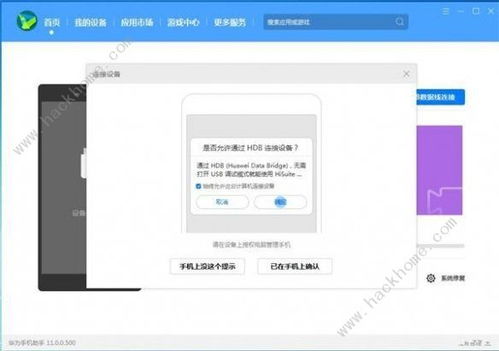
在开始大动作之前,咱们得先做好万全的准备。首先,把手机里那些珍贵的照片、视频、联系人、短信等全部备份到电脑或云端,以防万一数据丢失,哭都没地方哭去。还有,记得把手机电量充到至少50%,别让中途断电成了你的遗憾。
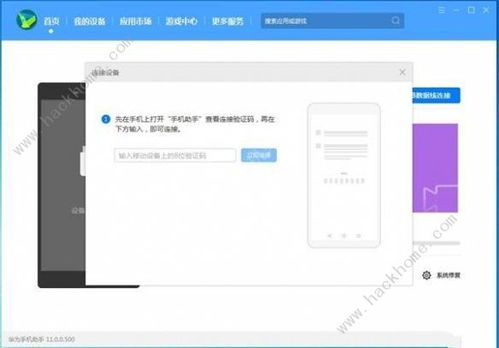
1. 打开电脑,下载并安装最新版的华为手机助手。
2. 用USB线把手机和电脑连接起来,确保手机处于传输文件模式。
3. 在手机上会出现一个提示,问你是否允许华为手机助手通过HDB连接设备,果断点击“确定”!
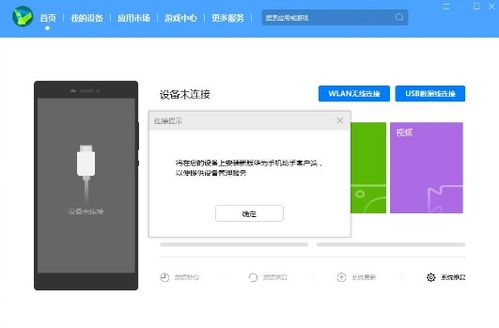
1. 在电脑上,你会看到一个安装提示,点击“确定”。
2. 稍等片刻,华为手机助手客户端就会自动安装完成。
3. 安装完成后,记得授权所有相关权限,这样手机和电脑才能更好地沟通。
1. 打开手机端的华为手机助手App,你会看到一个连接验证码。
2. 把这个验证码输入到电脑端的华为手机助手界面,然后点击“立即连接”。
3. 连接成功后,你会在电脑端的华为手机助手界面看到一个手机图标,表示手机已经连接好了。
1. 在电脑端的华为手机助手界面,找到“系统更新”选项,点击它。
2. 在弹出的界面中,你会看到一个“切换到其他版本”的选项,点击它。
3. 接下来,你会看到手机上运行的鸿蒙系统版本,选择一个更早的安卓系统版本。
1. 点击“恢复”按钮,软件就会自动下载你选择的安卓系统版本。
2. 下载完成后,软件会自动开始安装回退系统。
3. 期间手机可能会重启几次,耐心等待安装完毕即可。
1. 确保你使用的是原版的鸿蒙系统,否则可能会出现回退错误的问题。
2. 确保当前版本没有进行过任何解锁、Root操作。
3. 回退版本会导致系统内文件丢失,如果有重要信息和文件务必要备份到云端或者电脑中。
4. 回退时无法充电,并且会消耗很多电量,因此至少保存手机电量在50%以上。
5. 回退前请关闭手机的查找我的手机功能,确保剩余空间足够,至少20GB以上内存空间。
6. 完成回退之后手机会自动重启,请耐心等待10分钟左右,期间不要对手机进行任何其他的操作。
7. 这种方法会回退到emui11版本,成功后会显示emui11.0默认主题界面。
通过以上步骤,你就可以轻松地将鸿蒙手机切换回安卓系统了。不过,在操作之前,一定要仔细阅读注意事项,确保操作安全顺利。祝大家都能成功回退,重拾熟悉的安卓系统!